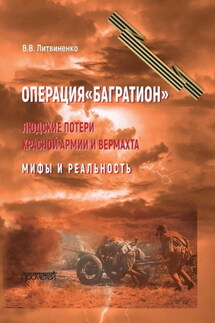Современный самоучитель работы на компьютере в Windows 7 - страница 30
Если нужно отказаться от выделения объектов, просто щелкните на свободном участке рабочей области.
Все описанные выше действия с файлами и папками вы можете выполнять не только в окне Проводника, но также и в окнах открытия и сохранения документов при работе в любом приложении.
Атрибуты файлов и папок
Выше, при рассмотрении окна свойств файлов и папок, упоминалось о том, что на вкладке Общие имеются настройки атрибутов. О них мы и поговорим в данном подразделе. Щелкните правой кнопкой на интересующем вас файле или папке и выберите команду Свойства, чтобы открыть окно свойств.
Атрибуты – это определенные свойства файлов и папок, позволяющие в некоторой степени ограничить доступ к ним. На вкладке Общие рассматриваемого окна содержатся следующие атрибуты.
• Только чтение. При установке этого атрибута для файла внести в него какие-либо изменения становится невозможно. Вы можете перемещать, удалять, копировать, переименовывать данный файл, однако возможности изменить его содержимое у вас нет: при сохранении внесенных коррективов будет выдано сообщение об ошибке. Однако вы можете сохранить изменения в файле с новым именем.
• Скрытый. При установке данного атрибута файл или папка перестают отображаться в Проводнике. Это свойство характерно для многих системных файлов, к которым доступ пользователя крайне нежелателен во избежание удаления необходимых для работы системы файлов. Однако можно включить отображение скрытых объектов. Для этого выполните команду Упорядочить ► Параметры папок и поиска, перейдите на вкладку Вид и установите переключатель Скрытые файлы и папки в положение Показывать скрытые файлы, папки и диски.
Если раздел жесткого диска, на котором располагается объект, отформатирован в файловой системе NTFS, то рядом с рассмотренными атрибутами будет находиться кнопка Другие, с помощью которой вы сможете открыть окно дополнительных атрибутов (рис. 3.26).
Рис. 3.26. Окно установки дополнительных атрибутов папки
• Папка готова для архивирования (или, в случае файла, Файл готов для архивирования). По умолчанию данный атрибут установлен для всех файлов и папок, которые еще ни разу не подвергались архивации. После того как выполнится резервное копирование данных центром архивации, атрибут будет автоматически снят.
• Индексировать папку (файл) для более быстрого поиска. При установке данного атрибута объект будет добавлен в индекс.
• Сжимать содержимое для экономии места на диске. Очень полезный атрибут, установка которого позволяет сжать папку средствами NTFS для экономии места на диске. В отличие от архивов, которые вы можете создать как с помощью программ архивации, так и обратившись к встроенным средствам Windows (о них пойдет речь ниже), работа со сжатыми папками не требует от пользователя выполнения каких-либо дополнительных действий по распаковке и сжатию. Однако следует заметить, что степень компрессии в данном случае ниже, поэтому сжатие NTFS целесообразно применять только по отношению к тем папкам, с которыми приходится часто работать.
После установки атрибута для папки появится окно, в котором вам нужно будет указать, следует ли применять сжатие для вложенных папок (рис. 3.27). Аналогичные окна будут появляться и при установке других атрибутов для папки.
Названия сжатых папок выделяются в Проводнике синим цветом. Если вы захотите отключить такое выделение, в окне